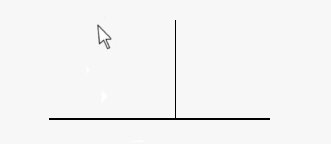Draft Constrain/es: Difference between revisions
Renatorivo (talk | contribs) (Created page with "En todas las herramientas que soportan restricciones, puedes forzar que sl siguiente punto esté restringido horizontal o verticalmente en relación con el último punto indic...") |
Renatorivo (talk | contribs) (Created page with "Algunas herramientas, como Equidistancia y Recortar/Extender utilizan las restricciones de forma diferente. No restringen vertical u ho...") |
||
| Line 5: | Line 5: | ||
En todas las herramientas que soportan restricciones, puedes forzar que sl siguiente punto esté restringido horizontal o verticalmente en relación con el último punto indicado. La restricción horizontal o vertical depende de donde esté ubicado el ratón cuando se presiona la tecla {{KEY|SHIFT}}. Si estas más hacia el Norte o el Sur del último punto indicado, será vertical. Si estas más al Este u Oeste, será horizontal. Para cambiar de una a otra, simplemente se libera la tecla {{KEY|SHIFT}} y se presiona de nuevo en la ubicación deseada. |
En todas las herramientas que soportan restricciones, puedes forzar que sl siguiente punto esté restringido horizontal o verticalmente en relación con el último punto indicado. La restricción horizontal o vertical depende de donde esté ubicado el ratón cuando se presiona la tecla {{KEY|SHIFT}}. Si estas más hacia el Norte o el Sur del último punto indicado, será vertical. Si estas más al Este u Oeste, será horizontal. Para cambiar de una a otra, simplemente se libera la tecla {{KEY|SHIFT}} y se presiona de nuevo en la ubicación deseada. |
||
Algunas herramientas, como [[Draft_Offset/es|Equidistancia]] y [[Draft_Trimex/es|Recortar/Extender]] utilizan las restricciones de forma diferente. No restringen vertical u horizontalmente sino que usan un modo diferente más adaptado a la herramienta en particular, como por ejemplo restringiendo la operación a ciertos segmentos de polilínea. |
|||
Some tools, like [[Draft_Offset|offset]] and [[Draft_Trimex|trimex]] use constraining differently. They do not constrain vertically or horizontally but use a different way more adapted to the particular tool, like for example constraining the operation to a certain polyline segment. |
|||
[[Category:User Documentation]] |
[[Category:User Documentation]] |
||
Revision as of 17:34, 18 February 2014
Para utilizar las restricciones, pulsa SHIFT mientras dibujas.
En todas las herramientas que soportan restricciones, puedes forzar que sl siguiente punto esté restringido horizontal o verticalmente en relación con el último punto indicado. La restricción horizontal o vertical depende de donde esté ubicado el ratón cuando se presiona la tecla SHIFT. Si estas más hacia el Norte o el Sur del último punto indicado, será vertical. Si estas más al Este u Oeste, será horizontal. Para cambiar de una a otra, simplemente se libera la tecla SHIFT y se presiona de nuevo en la ubicación deseada.
Algunas herramientas, como Equidistancia y Recortar/Extender utilizan las restricciones de forma diferente. No restringen vertical u horizontalmente sino que usan un modo diferente más adaptado a la herramienta en particular, como por ejemplo restringiendo la operación a ciertos segmentos de polilínea.